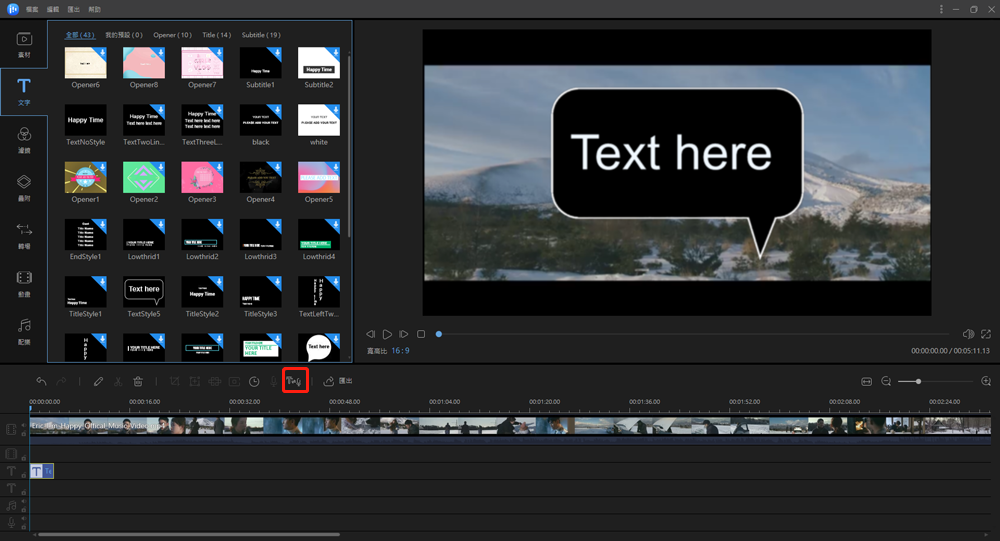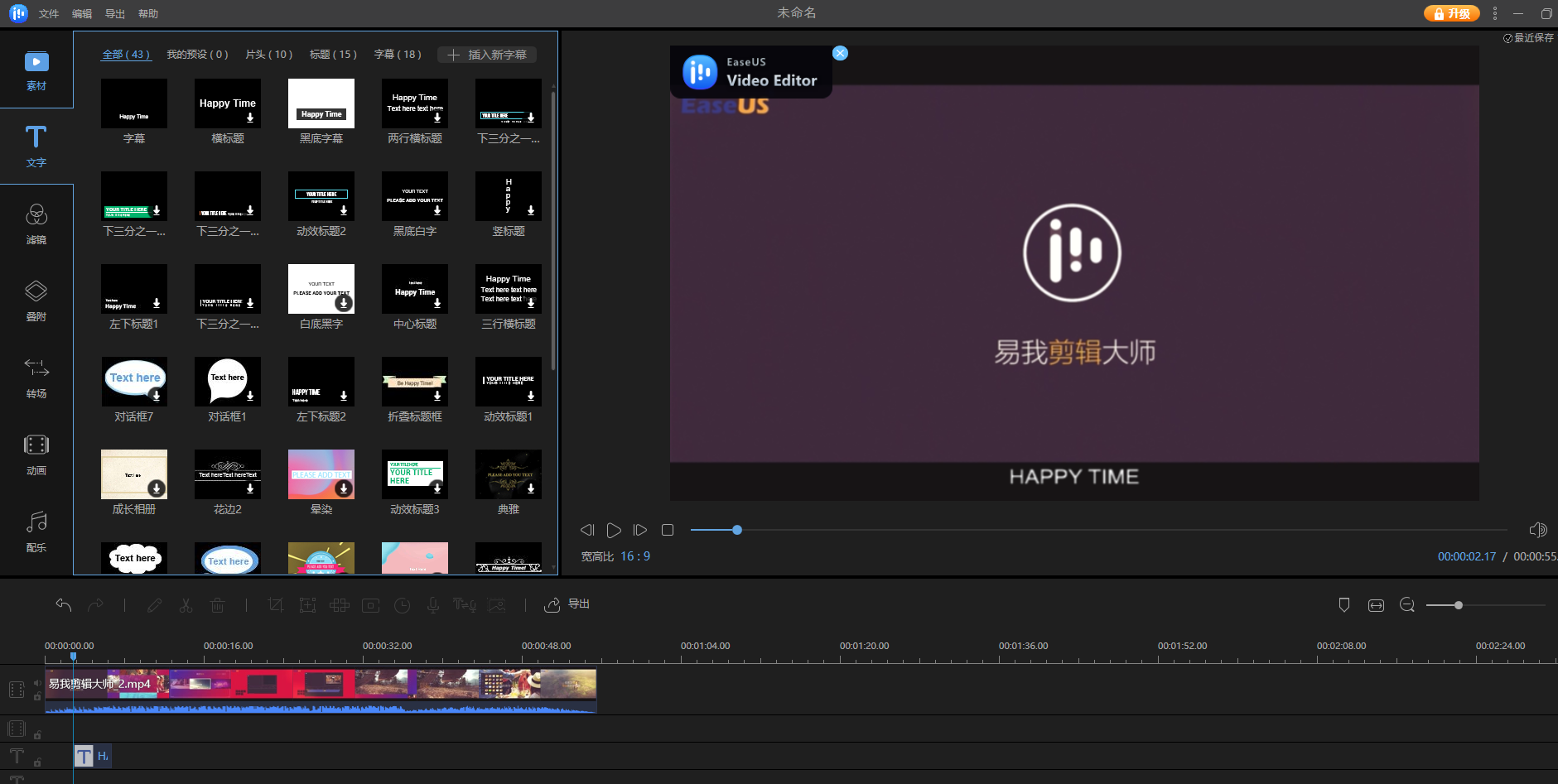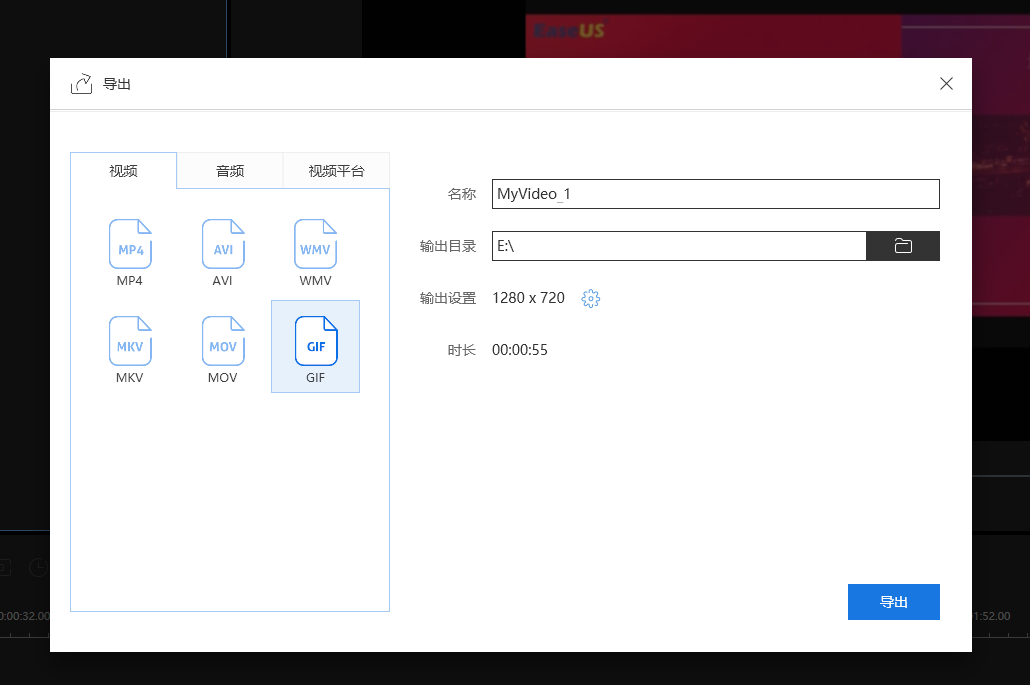视频添加字幕超简单,这个技巧赶快get起来!
2021-08-19 10:55:06
编辑:
阅读:511次
摘要
从以前看电视有字幕开始,我们在已经习惯了各种视频要加上字幕,如果没有字幕,好像总觉得哪里怪怪的,其实给视频加上字幕是非常简单的。
我们都知道在拍好视频后,里面是可以听到声音的,但是字幕是没有的,这个是需要我们后期去添加的,很多人可能会觉得加字幕是一件很麻烦的事情,但是,如果视频不加字幕的话,有的语言甚至是方言,大家是没有办法听清楚的,听起来也很费力。如果有是专门做短视频的博主,想要靠视频来吸引粉丝,完成转化,那可能会因为没有字幕这个原因流失大部分流量。
其实,给视频添加字幕也没有那么难啦,只需要选对软件,添加字幕就会变得很轻松!易我剪辑大师是一款很适合视频剪辑初学者,上面有专门给视频添加字幕的功能,只需要导入视频,按照步骤加上字幕就行了,操作起来非常简单,就算是没有教程,第一次使用这个功能的新手也能很快完成字幕添加。具体步骤一起来看看。
步骤1. 导入素材
启动易我剪辑大师(EaseUS Video Editor)后,选择影片比例,有9:16、16:9和4:3共三种,以下皆以16:9示范。选择左侧第一个功能「素材」按下「导入」,或是直接将素材从计算机的资料夹拖移至素材区。
步骤2. 添加素材至轨道
将鼠标移至素材上,点击素材右下角的加号,就会看到素材添加到轨道上啦!另外,也可以对着素材按右键,选择「添加到轨道」也是相同的功能,或是将素材直接拖移至轨道上。
步骤3. 添加字幕
点击左侧功能列「素材」下方的「文字」。有多款内建素材,大致可分为两类型:一种是开场白字幕,一种是在影片上加字幕。使用者只要下载字幕素材,并点选右下角的加号,即可将字幕加进影片中。轨道上的字幕可以任意移动,也可以做裁剪。
- 小技巧
- 若是轨道上的影片有对话或旁白,只要点击工具列上的「文本语音互转」按钮,即可轻松上字幕!
步骤4. 修改字幕文字、字体和字型
添加字幕后,在文字轨道上双击要修改的字幕,即可从跳出来的界面调整字幕。以下为字幕界面所有的功能:
- 界面左侧有「样式」和「动效」,「样式」可以使文字有立体感,「动效」可以决定字幕要以什么特效出现,例如:从右边进入、放大缩小等。
- 界面右侧可以修改字体、尺寸(字体大小)、类型(粗体、斜体、底线)和颜色等。
- 右边的预览窗口显示的是字幕,点击字幕框可以修改文字,最后按下确定键。
步骤5. 导出文件
确认所有的字幕都调整好后,就可以导出带有字幕的影片了。
温馨提示:本文由易我科技网站编辑部出品转载请注明出处,违者必究(部分内容来源于网络,经作者整理后发布,如有侵权,请立刻联系我们处理)